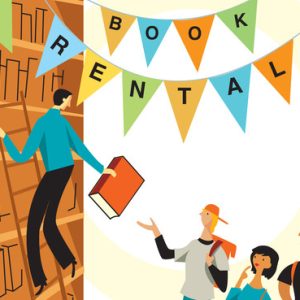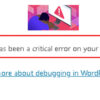Dalam membuat website terkadang anda harus memasukkan data dalam bentuk tabel. Bagi anda yang tidak terbiasa dengan pengcodingan dalam pembuatan tabel tentu akan mengalami kesulitan karena Blogspot tidak menyediakan fasilitas WYSIWIG (What You See if What You Get) pada teks editornya. Oleh karenanya anda harus membuatnya secara manual dengan coding. Tentunya hal ini membutuhkan waktu yang lama. Tapi ada triknya agar anda dengan mudah dan cepat dalam memasukkan data berbentuk tabel di blog.
Anda bisa menggunakan Microsoft Word untuk mendesain tabel yang anda inginkan. Selanjutnya simpan file dalam bentuk html. Setelah itu Copy Paste kode HTML ke teks editor blog anda pada saat anda membuat artikel postingan.
Langkah detailnya sebagai berikut:
- Buka Program Microsoft Word >> Pilih menu “Insert” >> Pilih “Insert Tabel” .

- Saya berasumsi bahwa anda sudah bisa membuat dan mendesain tabel dengan Microsoft Word. Gunakanlah “Table Tools” untuk berkreasi dengan tabel yang akan anda buat.

- Setelah selesai simpan document anda. Pada menu atas pilih “Save as” untuk menyimpan dokumen >> Pilih “Other Formats”. Selanjutnya pada pilihan dropdown “Save as Type” pilih format Webpage “HTML”. Tulislah nama file dan pilih lokasi penyimpanan dokumen anda tersebut.
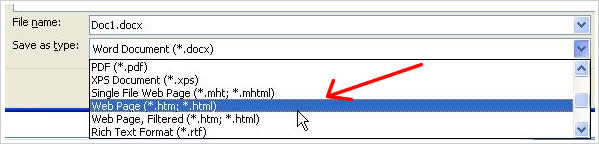
- Untuk membuka file dokumen tersebut anda bisa menggunakan “Notepad”. Hasilnya akan muncul kode HTML dari tabel yang anda buat.

- Copy dan Pastekan Kode HTML ke Postingan Blog anda. Tentunya anda harus merubah dulu teks editor Blogspot ke “mode HTML”. Letakkan kursor dimana table akan anda letakkan. Selanjutnya Copy dan Pastekan kode HTML poin(3).

- Klik tombol “Publish/Update” pada blogspot anda.
- Refresh halaman blog anda maka anda akan melihat tampilan tabel sesuai dengan desain tabel di Microsoft Word.
- Selamat berkreasi dan mencoba.
Dengan langkah langkah di atas maka kerja anda dalam membuat konten artikel yang berisi tabel lebih cepat dan mudah karena anda tidak harus menuliskan kodenya secara manual melainkan hanya menggunakan teknik Copy Paste saja. Selamat bermanfaat..!